Aprenda o básico de como o Linux E/S (entrada/saída) de redirecionamento funciona
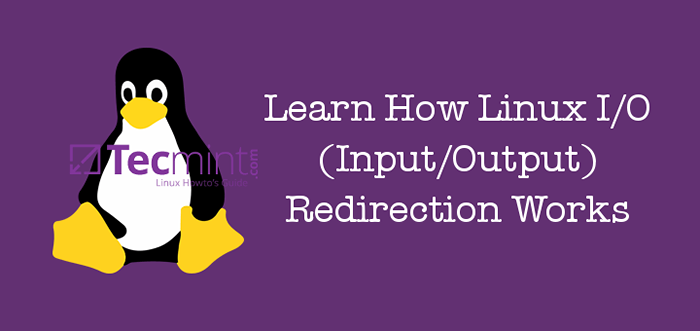
- 4127
- 1234
- Howard Fritsch
Um dos tópicos mais importantes e interessantes da administração Linux é o redirecionamento de E/S. Esse recurso da linha de comando permite redirecionar a entrada e/ou a saída de comandos de e/ou para arquivos ou unir vários comandos usando tubos para formar o que é conhecido como “oleoduto de comando”.
Todos os comandos que administramos produzem fundamentalmente dois tipos de saída:
- o resultado do comando - dados que o programa foi projetado para produzir e
- As mensagens de status e erro do programa que informam um usuário dos detalhes de execução do programa.
No Linux e em outros sistemas do tipo UNIX, existem três arquivos padrão nomeados abaixo, que também são identificados pelo shell usando números de descritores de arquivos:
- stdin ou 0 - Está conectado ao teclado, a maioria dos programas leu a entrada deste arquivo.
- stdout ou 1 - Está anexado à tela e todos os programas enviam seus resultados a este arquivo e
- stderr ou 2 - Os programas enviam mensagens de status/erro a este arquivo, que também é anexado à tela.
Portanto, o redirecionamento de E/S permite alterar a fonte de entrada de um comando, bem como onde suas mensagens de saída e erro são enviadas para. E isso é possível pelo ““<” e ">" operadores de redirecionamento.
Como redirecionar a saída padrão para o arquivo no Linux
Você pode redirecionar a saída padrão, como no exemplo abaixo, aqui, queremos armazenar a saída do comando superior para inspeção posterior:
$ top -bn 5> top.registro
Onde as bandeiras:
-b- habilita principal Para executar no modo em lote, para que você possa redirecionar sua saída para um arquivo ou outro comando.-n- Especifica o número de iterações antes que o comando termine.
Você pode ver o conteúdo de principal.registro Arquivo usando o comando CAT da seguinte forma:
$ CAT TOP.registro
Para anexar a saída de um comando, use o ">>" operador.
Por exemplo, para anexar a saída do comando superior acima no principal.registro Arquivo especialmente dentro de um script (ou na linha de comando), digite a linha abaixo:
$ top -bn 5 >> TOP.registro
Observação: Usando o número do descritor de arquivo, o comando redirecionamento de saída acima é o mesmo que:
$ TOP -BN 5 1> TOP.registro
Como redirecionar o erro padrão para arquivar no Linux
Para redirecionar o erro padrão de um comando, você precisa especificar explicitamente o número do descritor de arquivo, 2 Para a concha entender o que você está tentando fazer.
Por exemplo, o comando LS abaixo produzirá um erro quando executado por um usuário normal do sistema sem privilégios root:
$ ls -l /root /
Você pode redirecionar o erro padrão para um arquivo como abaixo:
$ ls -l / root / 2> ls -error.Log $ CAT LS-Error.registro
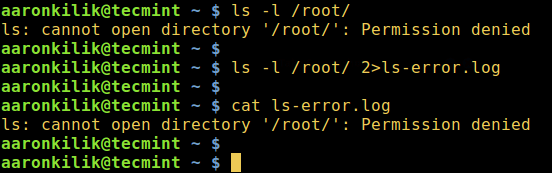 Redirecionar o erro padrão para arquivar
Redirecionar o erro padrão para arquivar Para anexar o erro padrão, use o comando abaixo:
$ LS -L / ROOT / 2 >> LS -Error.registro
Como redirecionar a saída/ erro padrão para um arquivo
Também é possível capturar toda a saída de um comando (saída padrão e erro padrão) em um único arquivo. Isso pode ser feito de duas maneiras possíveis, especificando os números do descritor de arquivos:
1. O primeiro é um método relativamente antigo que funciona da seguinte maneira:
$ ls -l / root /> ls -error.log 2> & 1
O comando acima significa que o shell enviará primeiro a saída do comando ls para o arquivo LS-Error.registro (usando > LS-Error.registro) e depois grava todas as mensagens de erro no descritor de arquivo 2 (saída padrão) que foi redirecionada para o arquivo LS-Error.registro (usando 2> & 1). Implicando que o erro padrão também é enviado para o mesmo arquivo que a saída padrão.
2. O segundo e o método direto é:
$ ls -l / root / &> ls -error.registro
Você também pode anexar a saída padrão e o erro padrão a um único arquivo como assim:
$ ls -l / root / & >> ls -error.registro
Como redirecionar a entrada padrão para o arquivo
A maioria, se não todos os comandos, obtém sua entrada da entrada padrão e, por padrão padrão, a entrada é anexada ao teclado.
Para redirecionar a entrada padrão de um arquivo diferente do teclado, use o ““<” operador como abaixo:
$ catRedirecionar a entrada padrão para o arquivo
Como redirecionar a entrada/saída padrão para o arquivo
Você pode executar a entrada padrão, redirecionamento de saída padrão ao mesmo tempo usando o comando de classificação como abaixo:
$ classificar.saídaComo usar o redirecionamento de E/S usando tubos
Para redirecionar a saída de um comando como entrada de outro, você pode usar tubos, esse é um meio poderoso de criar linhas de comando úteis para operações complexas.
Por exemplo, o comando abaixo listará os cinco principais arquivos modificados recentemente.
$ LS -LT | Cabeça -n 5Aqui, as opções:
-eu- Ativa o formato de listagem longa-t- classificar por tempo de modificação com os arquivos mais recentes são mostrados primeiro-n- especifica o número de linhas de cabeçalho para mostrarComandos importantes para a construção de pipelines
Aqui, revisaremos brevemente dois comandos importantes para a construção de dutos de comando e eles são:
Xargs que é usado para construir e executar linhas de comando a partir de entrada padrão. Abaixo está um exemplo de um pipeline que usa Xargs, Este comando é usado para copiar um arquivo em vários diretórios no Linux:
$ echo/home/aaronkilik/test//home/aaronkilik/tmp | xargs -n 1 cp -v/home/aaronkilik/bin/sys_info.shCopie arquivos para vários diretórios
E as opções:
-n 1- Instrui Xargs a usar no máximo um argumento por linha de comando e enviar para o comando cpcp- copia o arquivo-v- Exibe o progresso do comando de cópia.Para mais opções de uso e informações, leia o Xargs Página do homem:
$ Man XargsA Tee O comando lê a partir de entrada e gravação padrão para saída e arquivos padrão. Podemos demonstrar como Tee funciona da seguinte forma:
$ echo "testando como o comando tee funciona" | Tee File1Exemplo de comando tee
Filtros de arquivo ou texto são comumente usados com tubos para operações eficazes de arquivos Linux, para processar informações de maneiras poderosas, como reestruturar a saída de comandos (isso pode ser vital para a geração de relatórios úteis do Linux), modificando o texto em arquivos e vários outros linux do sistema Administração tarefas.
Para saber mais sobre filtros e tubos do Linux, leia este artigo Encontre os 10 melhores endereços IP acessando o Apache Server, mostra um exemplo útil de usar filtros e tubos.
Neste artigo, explicamos os fundamentos da redirecionamento de E/S no Linux. Lembre -se de compartilhar seus pensamentos através da seção de feedback abaixo.
- « Replicação do SYSVOL de configuração em dois samba4 ad DC com rsync - parte 6
- Diferença entre Su e Sudo e como configurar o sudo no Linux »

